Konversi BAT menjadi CMD
Cara mengonversi file BAT ke format CMD untuk kompatibilitas Windows yang lebih baik dan penanganan kesalahan yang lebih baik.
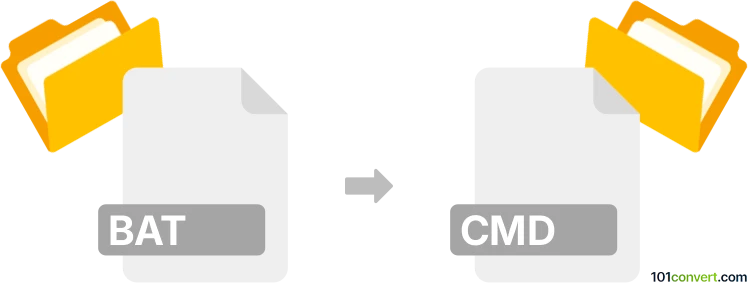
Bagaimana mengkonversi bat ke cmd berkas
- Lainnya
- Belum ada peringkat.
101convert.com assistant bot
1hr
Memahami Format File BAT dan CMD
BAT dan CMD adalah kedua jenis file skrip batch Windows yang digunakan untuk mengotomatisasi tugas di sistem operasi Windows. File BAT (batch) adalah file skrip yang berisi serangkaian perintah yang dieksekusi oleh interpreter command-line Windows (cmd.exe). Format file CMD hampir identik dengan BAT, tetapi diperkenalkan dengan Windows NT dan menawarkan penanganan error yang sedikit lebih baik serta kompatibilitas dengan fitur Windows yang lebih baru.
Mengapa mengonversi BAT ke CMD?
Mengonversi file BAT ke file CMD dapat bermanfaat untuk meningkatkan kompatibilitas dengan sistem Windows modern, penanganan error yang lebih baik, dan untuk menghindari masalah legacy yang terkait dengan skrip batch lama. File CMD lebih disarankan untuk skrip yang dirancang untuk dijalankan di sistem berbasis Windows NT (Windows 2000 dan seterusnya).
Cara mengonversi BAT ke CMD
Proses konversi cukup sederhana karena kedua format menggunakan bahasa skrip yang sama. Perbedaannya terutama pada ekstensi file. Untuk mengonversi:
- Temukan file .bat Anda.
- Klik kanan file tersebut dan pilih Rename.
- Ubah ekstensi dari .bat menjadi .cmd (misalnya, script.bat → script.cmd).
- Tekan Enter untuk mengonfirmasi perubahan.
Tiada modifikasi konten yang diperlukan kecuali skrip Anda menggunakan perintah yang sudah tidak didukung lagi di versi Windows terbaru. Selalu uji file CMD setelah konversi agar berjalan sesuai harapan.
Perangkat lunak terbaik untuk konversi BAT ke CMD
Karena konversi hanyalah perubahan ekstensi, tidak diperlukan perangkat lunak khusus. Namun, untuk mengedit dan memverifikasi skrip Anda, pertimbangkan menggunakan:
- Notepad++: Editor teks yang kuat untuk mengedit skrip batch.
- Windows Notepad: Built-in dan cukup untuk pengeditan dasar.
- PowerShell ISE: Berguna untuk scripting tingkat lanjut dan debugging.
Untuk mengganti nama banyak file sekaligus, alat seperti Bulk Rename Utility dapat mengotomatisasi proses ini.
Tips untuk keberhasilan konversi
- Cadangkan file BAT asli Anda sebelum dikonversi.
- Uji file CMD di versi Windows target Anda.
- Perbarui perintah yang sudah tidak didukung lagi jika diperlukan untuk kompatibilitas.
Catatan: Catatan konversi bat ke cmd ini tidak lengkap, harus diverifikasi, dan mungkin mengandung ketidakakuratan. Silakan pilih di bawah ini apakah Anda merasa informasi ini bermanfaat atau tidak.